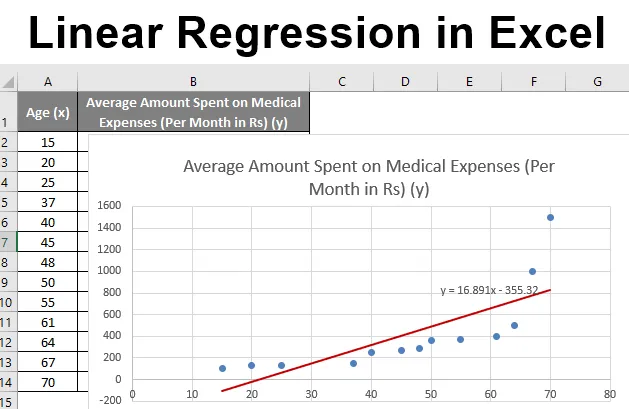
Lineáris regresszió az Excelben (Tartalomjegyzék)
- Bevezetés az lineáris regresszióhoz az Excel programban
- Módszerek a lineáris regresszió alkalmazásához Excelben
Bevezetés az lineáris regresszióhoz az Excel programban
A lineáris regresszió egy statisztikai technika / módszer, amelyet két folyamatos kvantitatív változó közötti kapcsolat tanulmányozására használnak. Ebben a technikában független változókat használnak a függő változó értékének előrejelzésére. Ha csak egy független változó létezik, akkor ez egy egyszerű lineáris regresszió, és ha számos független változó egynél több, akkor több lineáris regresszió. A lineáris regressziós modellek kapcsolatban vannak a függő és a független változók között, ha egy lineáris egyenletet illesztenek a megfigyelt adatokhoz. A lineáris arra a tényre utal, hogy egy sort használunk adataink illesztésére. A regressziós analízisben használt függő változókat válasz vagy előrejelzett változóknak nevezzük, a független változókat magyarázó változóknak vagy prediktoroknak is nevezzük.
A lineáris regressziós egyenesnek a következő egyenlete van: Y = a + bX;
Hol:
- X a magyarázó változó,
- Y a függő változó,
- b a vonal lejtése,
- a y y metszéspontja (azaz y értéke, ha x = 0).
A legkisebb négyzetek módszerét általában a lineáris regresszióban alkalmazzák, amely kiszámítja a megfigyelt adatokhoz legjobban illeszkedő vonalat azáltal, hogy minimalizálja az adatpontok vonaltól való eltérésének négyzeteinek összegét.
Módszerek a lineáris regresszió alkalmazásához Excelben
Ez a példa a Lineáris Regresszió Elemzés Excelben történő végrehajtásának módszereit mutatja be. Nézzünk meg néhány módszert.
Itt letöltheti ezt a Lineáris Regressziós Excel sablont - Lineáris Regressziós Excel sablon1. módszer - Szórási diagram trendvonallal
Tegyük fel, hogy van némi adatkészlet az életkorukkal, a bio-tömeg-mutatóval (BMI) és az általuk egy hónap alatt orvosi költségekre fordított összeggel. Az egyének olyan jellemzőinek betekintésével, mint például az életkor és a BMI, meg szeretnénk találni, hogy ezek a változók hogyan befolyásolják az egészségügyi költségeket, és ezeket felhasználhatjuk regresszió végrehajtására, és becsülhetjük / megjósolhatjuk egyes egyének átlagos egészségügyi költségeit. Először nézzük meg, hogy csak az életkor befolyásolja az egészségügyi kiadásokat. Nézzük meg az adatkészletet:
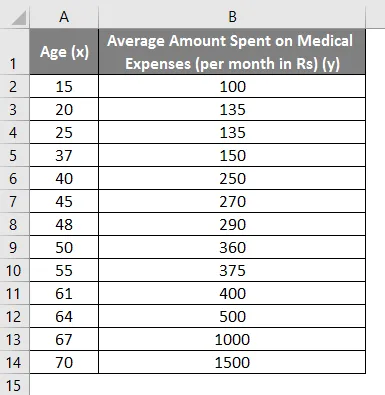
Orvosi költségek összege = b * életkor + a
- Válassza ki az adatkészlet két oszlopát (x és y), a fejlécekkel együtt.
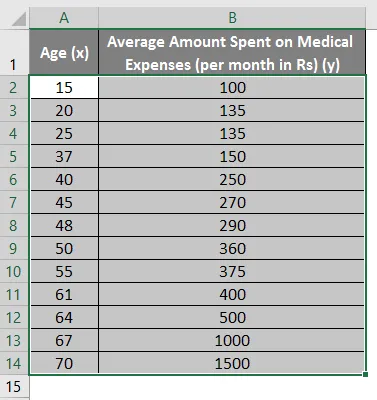
- Kattintson az 'Insert' elemre, bontsa ki a 'Scatter Chart' legördülő menüt, és válassza a 'Scatter' indexképet (az első)
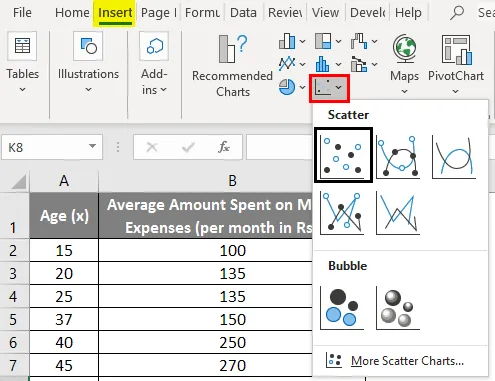
- Most szétszórt grafikon jelenik meg, és erre húzzuk a regressziós vonalat. Ehhez kattintson a jobb gombbal bármelyik adatpontra, és válassza az 'Trendline hozzáadása' menüpontot.
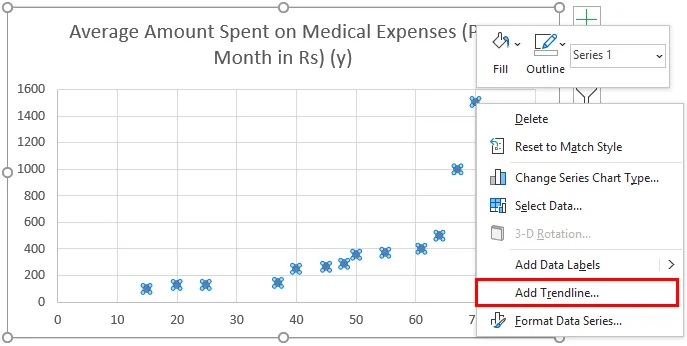
- Most a jobb oldali 'Trendline formázása' ablaktáblában válassza a 'Lineáris Trendline' és 'Display Equation on Chart' elemet.
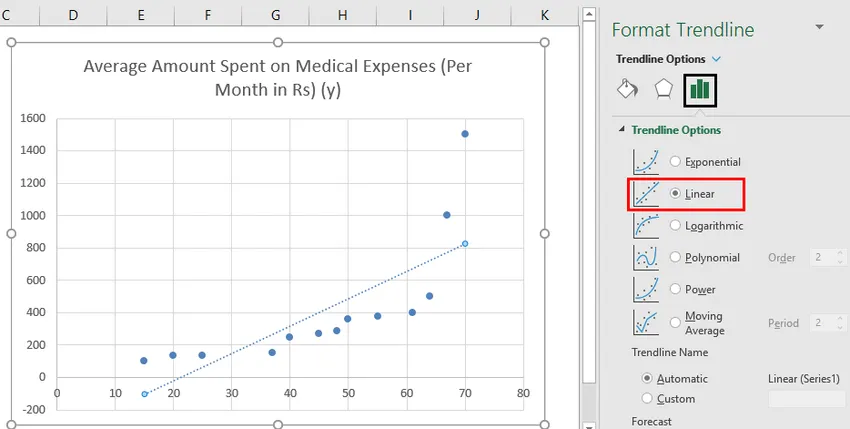
- Válassza a 'Megjeleníteni az egyenletet a diagramon' lehetőséget.
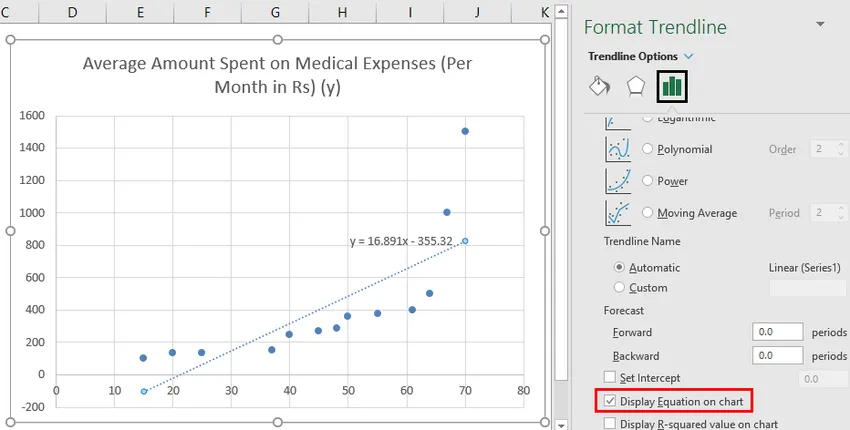
Fejleszthetjük a diagramot igényeink szerint, például tengelycímek hozzáadásával, a méretarány, szín és vonaltípus megváltoztatásával.
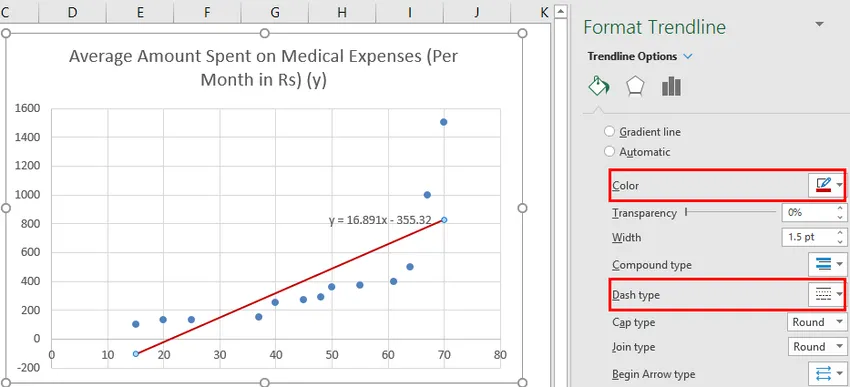
A diagram javítása után ezt a kimenetet kapjuk.

2. módszer - elemzési eszközkészlet-bővítmény-módszer
Az Analysis ToolPak néha alapértelmezés szerint nem engedélyezett, és manuálisan kell tennünk. Ehhez:
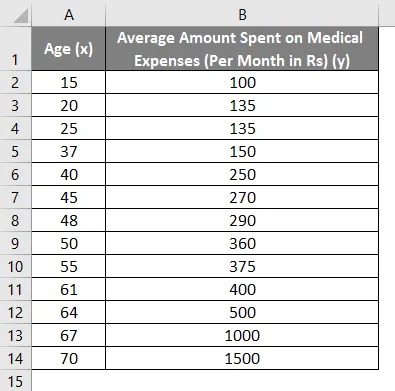
- Kattintson a 'Fájl' menüre.
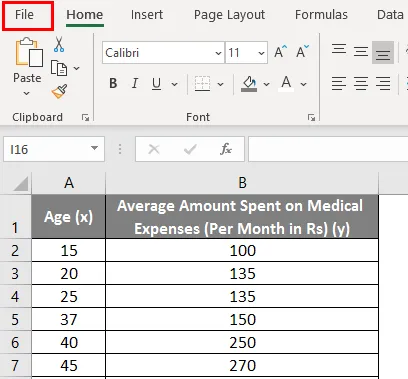
Ezután kattintson az 'Opciók' gombra.
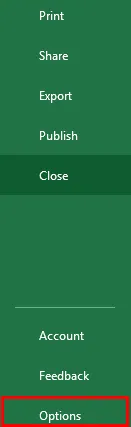
- Válassza az 'Excel kiegészítők' elemet a 'Kezelés' mezőben, majd kattintson a 'Go'
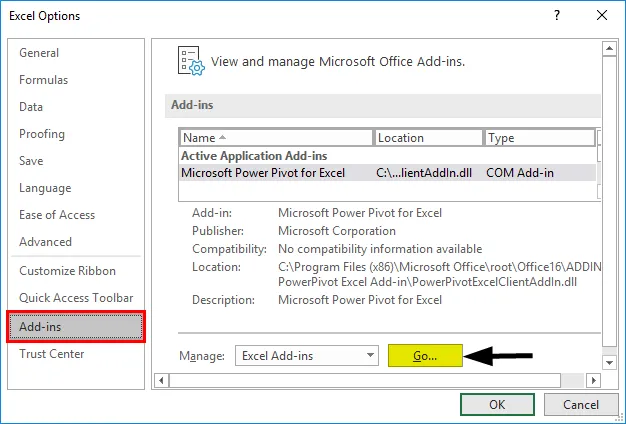
- Válassza az 'Analysis ToolPak' -> 'OK' lehetőséget.
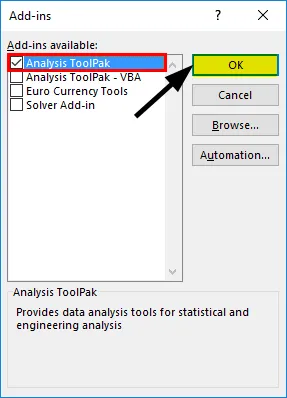
Ez hozzáadja az „Adatelemzés” eszközöket az „Adatok” laphoz. Most futtatjuk a regressziós elemzést:
- Kattintson az "Adatok" fülön az "Adatelemzés" elemre
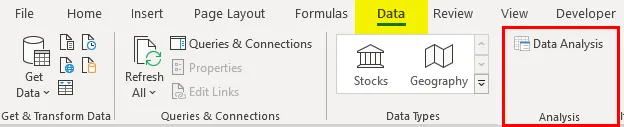
- Válassza a 'Regresszió' -> 'OK' lehetőséget.
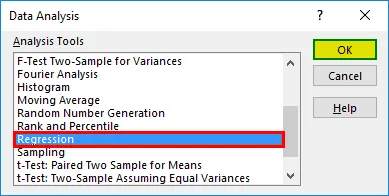
- Megjelenik egy regressziós párbeszédpanel. Válassza az Y bemenet és az X bemenet tartományt (orvosi költségek és életkor). Többszörös lineáris regresszió esetén további oszlopokat választhatunk ki a független változókból (például ha szeretnénk látni a BMI hatását az orvosi költségekre).
- Jelölje be a 'Címkék' négyzetet a fejlécek beillesztéséhez.
- Válassza ki a kívánt „output” opciót.
- Jelölje be a 'maradványok' jelölőnégyzetet és kattintson az 'OK' gombra.
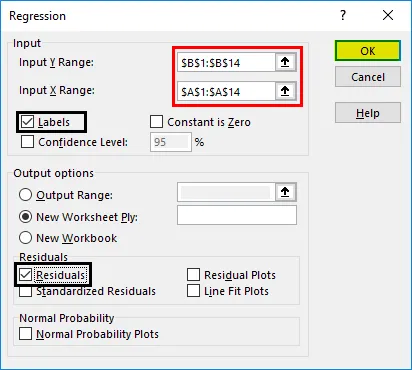
Most a regressziós elemzés kimenetét egy új munkalap hozza létre, amely tartalmazza a regressziós statisztikát, az ANOVA-t, a maradványokat és az együtthatókat.
Kimeneti értelmezés:
- A regressziós statisztika megmutatja, hogy a regressziós egyenlet mennyire felel meg az adatoknak:
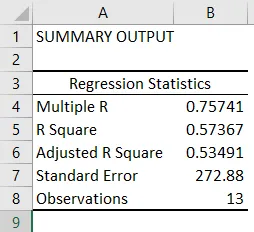
- Az R többes korrelációs együttható, amely két változó közötti lineáris kapcsolat erősségét méri. -1 és 1 között van, és abszolút értéke a kapcsolat erősségét ábrázolja egy nagy értékkel, amely erősebb kapcsolatot jelöl, alacsony érték negatív jelöléssel és nulla értékkel jelzi, hogy nincs kapcsolat.
- Az R négyzet a megfelelőségi mutatóként használt meghatározási együttható. 0 és 1 között van, és az 1-hez közeli érték jelzi, hogy a modell jól illeszkedik. Ebben az esetben az y-értékek 0, 57 = 57% -a magyarázható az x-értékekkel.
- Az igazított R négyzet az R négyzet az előrejelzők számához igazítva, többszörös lineáris regresszió esetén.
- A Standard Error a regressziós elemzés pontosságát ábrázolja.
- A megfigyelések a modellmegfigyelések számát ábrázolják.
- Anova elmondja a regressziós modell variabilitásának szintjét.

Ezt általában nem használják az egyszerű lineáris regresszióhoz. Az 'Significance F-értékek' azonban azt mutatják, hogy megbízhatóak-e eredmények, 0, 05-nél nagyobb értéknél egy másik prediktor választására utal.
- Az együtthatók a regressziós egyenlet felépítéséhez használt legfontosabb rész.

Tehát a regressziós egyenletünk a következő lenne: y = 16.891 x - 355.32. Ugyanaz, mint az 1. módszernél (szórás diagram trendvonallal).
Ha most meg akarjuk jósolni az átlagos egészségügyi költségeket, amikor 72 éves koruk:
Tehát y = 16, 891 * 72 -355, 32 = 860, 832
Tehát így megjósolhatjuk y értékeit az x bármely más értékére.
- A maradványok a tényleges és a becsült értékek közötti különbséget jelzik.
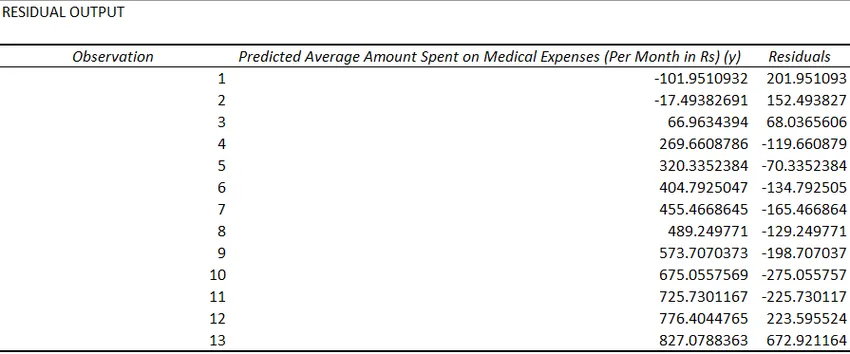
A regresszió utolsó módszerét nem olyan gyakran használják, és a regressziós elemzés elvégzéséhez olyan statisztikai függvényekre van szükség, mint a lejtő (), az elfogás (), a correl () stb.
Ne felejtse el az lineáris regresszióról az Excel programban
- A regressziós elemzést általában arra használják, hogy megvizsgálja, van-e statisztikailag szignifikáns kapcsolat a változók két csoportja között.
- A függő változó értékének becslésére szolgál egy vagy több független változó értéke alapján.
- Ha egy lineáris regressziós modellt egy adatcsoporthoz akarunk illeszteni, akkor az adattartományt gondosan be kell tartani, mintha regressziós egyenlettel számolunk az ezen tartományon kívüli értékek becslésére (extrapoláció), akkor ez rossz eredményekhez vezethet.
Ajánlott cikkek
Ez egy útmutató az Lineáris Regresszióhoz Excelben. Itt tárgyaljuk, hogy hogyan lehet a Lineáris Regressziót végrehajtani az Excelben, a gyakorlati példákkal és a letölthető Excel sablonnal együtt. Megnézheti más javasolt cikkeinket -
- Hogyan készítsünk bérszámfejtést Excel-ben?
- A MAX Formula használata Excelben
- Oktatóanyagok a sejtreferenciákhoz Excelben
- Regressziós elemzés készítése Excelben
- Lineáris programozás Excelben